如何在各種設備上修復損壞照片的方法
由于設備中的寫入不完整或相機缺陷,我們經常會丟失寶貴的文件和圖片。如果有一個無法打開或損壞的照片文件,可以閱讀下面的方法來修復損壞的照片文件。
第 1 部分:照片損壞的極大常見原因
由于文件系統損壞等多種因素,存儲介質上的壞扇區或在 DVD 上劃傷甚至數據降級都可能導致照片損壞。在找到解決方案之前,可以先了解導致問題的原因,并采取措施避免此類問題的發生。以下是可能導致照片文件損壞的一些原因:
- 通常照片可能會在保存過程中損壞。即在保存時,系統意外崩潰或斷電導致照片損壞。
- 由于壞扇區累積在光盤或磁盤上,無法訪問的存儲介質變得不可寫。
- 數據降級是由于硬盤驅動器的磁方向丟失破壞了媒體位而引起的。
- 在讀/寫操作期間發生未檢測到的數據損壞。
- 數據傳輸過程中的中斷導致文件損壞或刪除。
- 不兼容的照片文件格式使用。
損壞的照片可以恢復嗎?隨著科技的進步,我們現在可以恢復損壞的照片,但是這取決于對它造成的損害程度。一種解決方案是手動使用設備的內置實用程序選項來恢復損壞的圖像,但是該選項成功率比較低。
另一個方案是使用第三方軟件,如萬興易修 - 可以輕松修復損壞的照片。不僅如此,該軟件還提供多種功能,例如:
- 與 Windows、MAC、SD 卡、Android 和 iPhone 設備的兼容性。
- 一次恢復多張照片。
- 將修復的文件保存在所需位置。
- 簡單易用。
- 無憂無慮。
- 100% 安全可靠。
第 2 部分:修復損壞照片的幾種常見方案
為了讓用戶更加方便和簡單,我們列出了所有解決方案,其中包含如何修復設備上損壞照片的全面步驟。
方案 1:萬興易修
萬興易修是一款可以修復損壞的照片的軟件,無論使用哪種設備,都可以借助這款簡單的軟件輕松恢復損壞的照片文件。它支持幾乎所有設備,包括 Windows、MAC、SD 卡、Android 或 iPhone。除此之外,它還有以下功能:
- 修復扭曲、顆粒狀、模糊、像素化和變灰的圖像。
- 使修復后的圖像看起來清晰生動。
- 修復損壞的標頭。
- 修復無效的圖像文件結構。
- 允許訪問縮略圖。
- 節省時間。
- 便于使用。
以下是一些簡單的步驟可以在修復失真的圖像:
第一步啟動照片修復并添加損壞的文件
這就是啟動軟件后的界面,單擊“添加文件”按鈕以添加希望修復的圖像。


第二步打開和修復圖像
單擊圖像進行修復,也可以同時選擇多個圖像進行修復。在看到框中列出的所有選定圖像后,單擊“修復”按鈕即可查看修復后的圖像。


第三步預覽并保存修復后的照片
萬興易修還提供了一個特殊的選項-預覽,如果對修復結果滿意,可以單擊“保存”按鈕并選擇要保存的位置。


方案 2:修復計算機上損壞的圖像
損壞的圖像無法在 Windows 設備中打開,但有多種方法可以修復它們。有兩種方法可以嘗試恢復損壞的圖像:
1. 運行 CHKDSK 掃描(如果連接了存儲媒體設備)
CHKDSK 掃描可修復文件系統錯誤,在運行此掃描之前,請確保將損壞的文件備份到外部驅動器。以下是運行 CHKDSK 掃描的步驟:
第一步連接包含損壞照片文件的存儲媒體,按“Windows+S”并鍵入“cmd”。
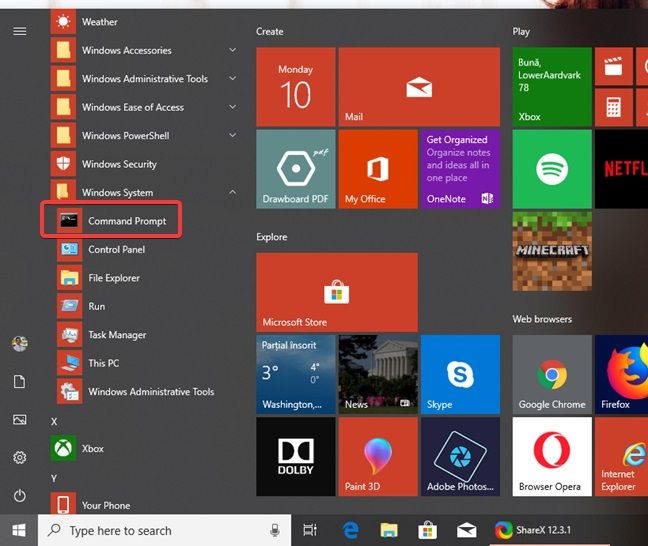
第二步右鍵單擊“命令提示符”,然后單擊“以管理員身份運行”。
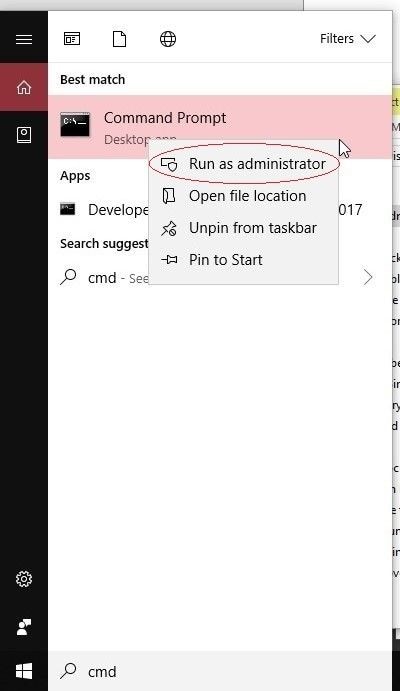
第三步鍵入“chkdsk /r /f X:”,其中 X 是連接的驅動器號。
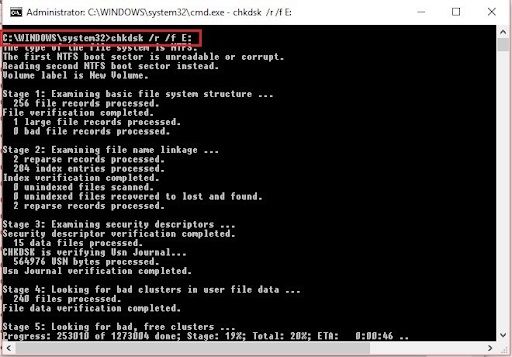
第四步按“Enter”并等待掃描完成。單擊任務欄中的向上箭頭,然后雙擊 Windows 系統托盤中的“安全刪除硬件并彈出媒體”圖標。
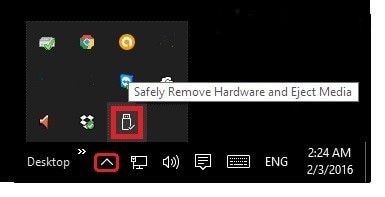
第五步拔下存儲媒體或 USB 設備并重新連接以訪問照片,此外CHKDSK 掃描可用于修復損壞的 RAW Nikon NEF 文件。
2. 使用錯誤檢查工具
通常每臺 Windows 計算機都有內置的錯誤檢查工具,以下是詳細的步驟:
第一步找到“文件資源管理器”并右鍵單擊包含損壞照片的連接媒體。
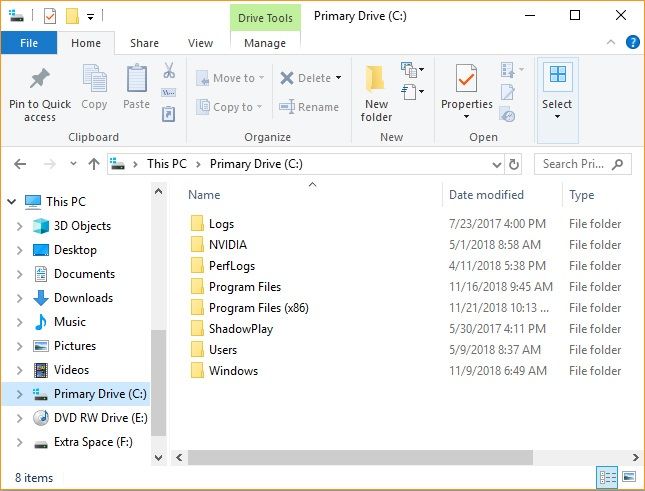
第二步單擊包含損壞文件的相關驅動器的“屬性”按鈕。
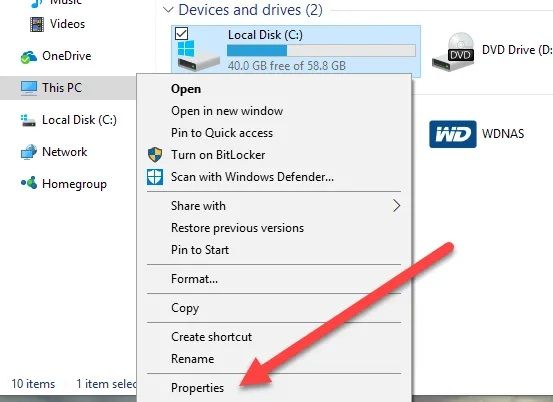
第三步單擊“工具”選項卡,然后單擊“檢查”按鈕。
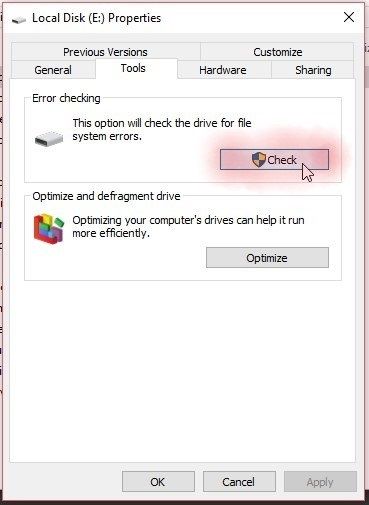
第四步單擊“掃描驅動器”,掃描過程將開始。
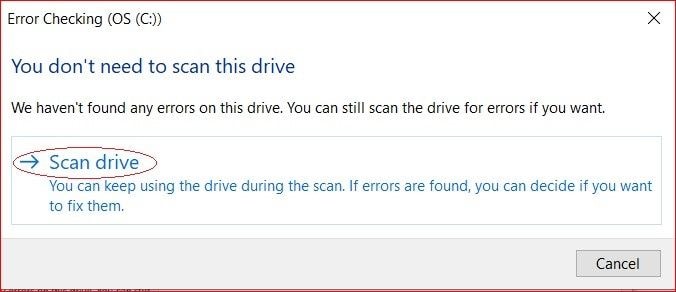
第五步單擊“掃描驅動器”并等待掃描完成后。
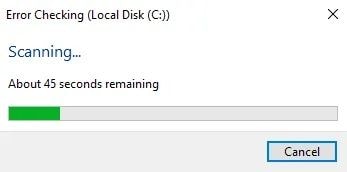
第六步單擊“掃描驅動器”并等待掃描完成后。如果有問題,該工具將列出它們并解決。如果沒有,它將通過對話框中的消息通知。
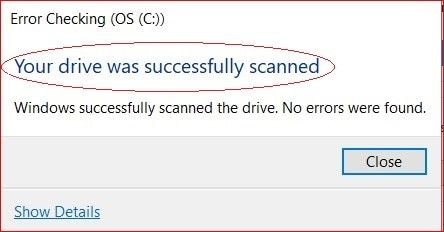
如果文件已損壞,可以使用萬興易修,該軟件可立即輕松恢復損壞的文件。
方案3:在 Mac 上恢復損壞的照片
在 MAC 設備中,人們通常使用照片庫修復工具進行照片修復,閱讀下面提到的步驟并按照程序進行操作:
第一步在 MAC 設備上打開圖片時,按住“Command”和“Option”鍵。
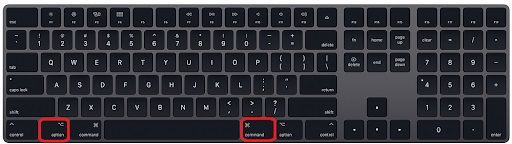
第二步單擊對話框中的“修復”以啟動照片修復過程。
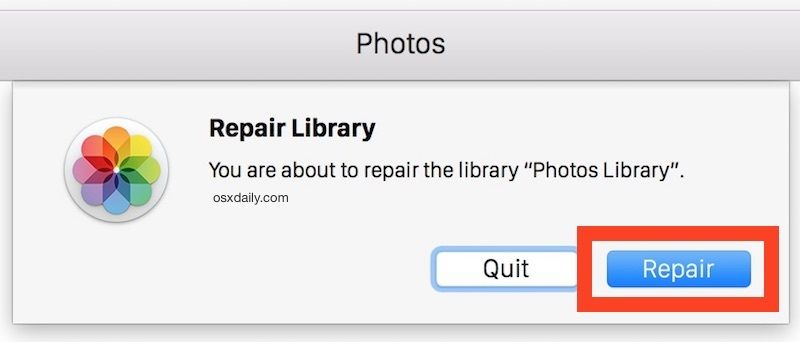
第三步輸入“用戶帳戶密碼”以授權該過程。
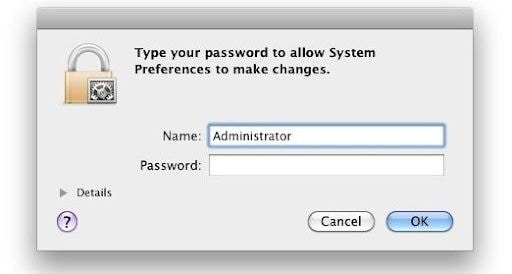
由于照片庫修復工具會檢查整個庫,因此上述過程可能需要一些時間。
方案 4:修復相機/SD 卡中的照片
從 SD 卡恢復照片可以按照方案 2 中的說明運行 CHKDSK 掃描,也可以通過安裝用于照片的修復軟件來修復損壞的照片來節省一些時間。通過這種方式,可以恢復損壞的照片,提取縮略圖,并將修復的文件保存在理想的位置。無論擁有何種設備,萬興易修都可以在 Windows、Mac、SD 卡、Android 或 iPhone 設備上通過簡單的步驟修復損壞的照片。
方案 5:在 Android 手機上修復損壞的圖像
大多數 Android 設備都會遇到圖像損壞的問題,通常是由于存儲空間不足、大力拔出SD卡、未檢查SD卡存儲容量、文件格式不兼容、恢復出廠設置、間諜軟件攻擊等原因造成的。以下是在 Android 手機上修復損壞照片的一些簡單方法:
- 嘗試運行上面指南 2 中提到的 chkdsk 掃描。
- 嘗試將 SD 卡與其他設備連接,有時 SD 卡可能與 Android 設備不兼容。
- 使用萬興易修軟件修復損壞的照片,因為它免費、易于使用、節省時間、沒有數據丟失的風險,并且與任何設備兼容,可以一次修復多個損壞的圖像。有關詳細操作,請參閱方案 1。
方案 6:修復 iPhone 設備上的圖片
當用戶嘗試訪問與 iPhone 不兼容的其他軟件和工具時, iPhone相冊可能會在 iPhone 越獄后遇到問題。除此之外,將 iPhone 設備更新到新的 iOS,如果它受到阻礙,相冊庫可能會在此過程中崩潰或丟失一些文件。建議始終備份 iPhone 數據,以免以后出現任何此類差異。
1. 備份 iPhone 并從 iCloud 備份中恢復它
第一步將 iPhone 連接到網絡并登錄 iCloud,單擊 iPhone 上的“設置”并選擇“iCloud”。
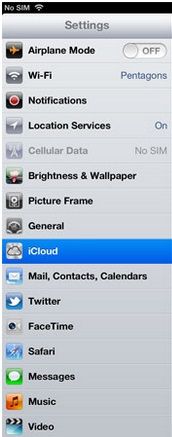
第二步為要備份的數據在 iCloud 備份下的兩側打開“打開”,然后單擊“存儲和備份”。
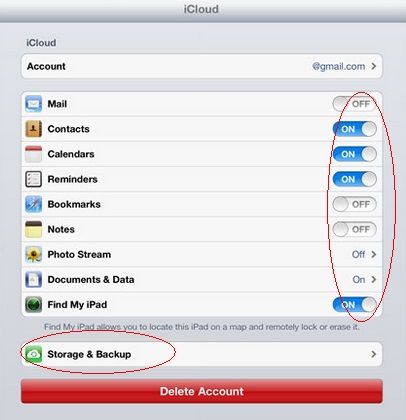
第三步打開“iCloud 備份”并單擊“立即備份”以自動將所有數據備份到 iCloud。
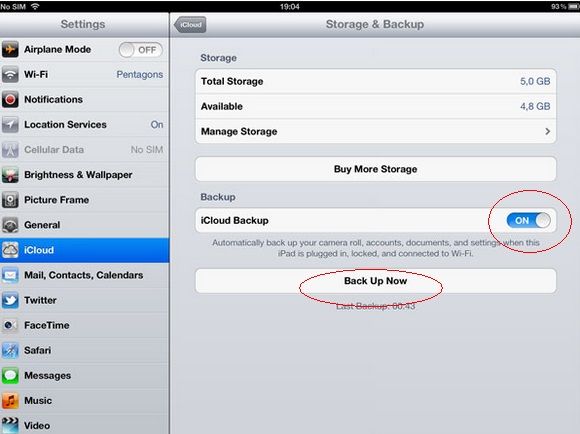
第四步備份數據后,將 iPhone 連接到網絡。單擊“設置”,然后單擊“常規”,然后單擊“重置”。
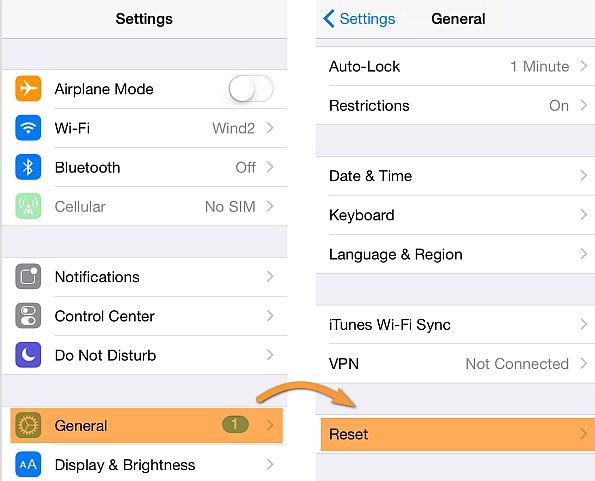
第五步單擊“擦除所有內容和設置”。
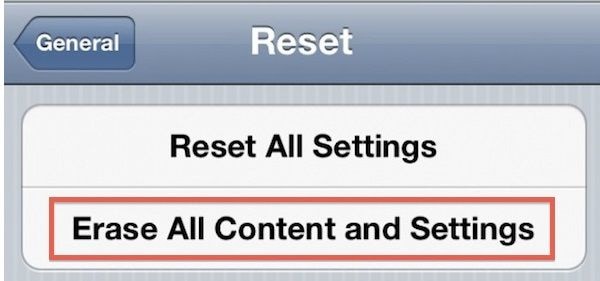
第六步選擇“從 iCloud 備份恢復”并使用 Apple ID 登錄 iCloud。
第七步選擇要恢復的所有備份文件以自動恢復到 iPhone。
2. 使用第三方軟件
上述步驟可能會占用大量時間,如果沒有備份數據就不適用。為了節省時間,可以嘗試使用萬興易修軟件。
它不僅易于使用,而且還有助于快速恢復損壞的照片。此外,它是 100% 安全和安全的,不涉及繁瑣的過程。無論使用任何設備,都可以一次恢復多張損壞的照片。有關如何使用該軟件恢復損壞照片的更多詳細信息,請參閱方案 1。
第 3 部分:修復損壞的照片需要注意哪些?
根據 Windows、Mac、SD 卡、Android 和 iPhone 設備等設備類型,有不同的程序來恢復損壞的照片,但是需要注意以下幾點作為運行照片軟件修復的基本要求:
- 圖像文件容器必須完好無損才能恢復。
- 圖像不得為 0 字節。
- 圖像文件必須采用修復軟件可接受的格式。
- 修復后的圖像文件必須保持相同的顏色質量。
- 該軟件僅適用于恢復損壞的圖像文件,它無法恢復丟失或刪除的數據
萬興易修是以上所有方法中最簡單實用的,可立即修復損壞的圖像,該軟件免費、易于使用且 100% 安全,不會損壞數據。可修復JPEG/JPG、HEIC、ARW、CR2、CR3、CRW、DNG、ERF、MRW、NEF、NRW、ORF、PEF、RAF、SR2、TIFF、RW2等多種擴展格式的文件。





